كيفية إعداد اثنين عامل التوثيق عند تسجيل الدخول إلى نظام التشغيل Windows 10
نوافذ / / December 19, 2019
المصادقة اثنين عامل يزيد كثيرا من حماية جهاز الكمبيوتر الخاص بك. حتى إذا مهاجم يتعلم بطريقة ما كلمة المرور الخاصة بك، وقال انه لا يزال لا تتمكن من تسجيل الدخول بدون رمز إنشاؤه عشوائيا على هاتفك.
لتكوين هذا الخيار، يجب عليك أولا تثبيت على التطبيق الذكي للمصادقة. فمن الأفضل لاختيار مايكروسوفت الموثق، وهو التطبيق الأصلي ويندوز 10، أو شعبية وتنوعا أداة مصادقة Google.
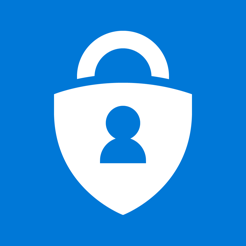
السعر: مجانا
السعر: مجانا
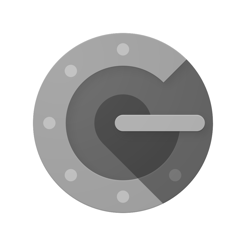
السعر: مجانا
الآن خطوة التحقق تمكين على ويندوز 10. نضع في اعتبارنا أنه سيكون لديك لربط حسابك مع حساب Microsoft، إذا لم تقم بذلك بالفعل.
- افتح "خيارات" وحدد "الحسابات".
- على "حسابك"، انقر على "تسجيل الدخول باستخدام هذا الحساب بدلا من كتابة مايكروسوفت».
- حدد "إدارة مايكروسوفت سجل الحساب." سيقوم المتصفح فتح صفحة مع إعدادات حسابك. حدد موقع قسم "الأمن".
- افتح "إعدادات الأمان المتقدمة". قد يطلب منك إدخال رمز التحقق إلى عنوان البريد الإلكتروني الخاص بك.
- انتقل إلى أسفل الصفحة حدد "إعداد التحقق بخطوتين"، وتشغيل مصادقة اثنين عامل.
الآن انقر على "تثبيت تطبيق التحقق من الهوية". سيتم مطالبتك بتحديد نظام التشغيل المحمول وتثبيت Microsoft الموثق التطبيق. يمكنك أيضا اختيار "أخرى" إذا كنت ترغب في استخدام أداة المصادقة جوجل.

ستظهر QR رمز على الشاشة. مسحها ضوئيا مع الموثق المحمول، ويتم تعيين حساب تلقائيا.
الآن عند تسجيل الدخول إلى ويندوز 10، ونظام طلب كود عشوائي الناتجة عن التطبيق على هاتفك.
انظر أيضا
- 11 أشياء تحتاج إلى القيام به بعد تثبيت نظام التشغيل Windows 10 →
- كما هو الحال في ويندوز 10 إلى تعطيل إخطارات مزعج →
- 8 ميزات ويندوز 10، والتي قد لا يعرف →



